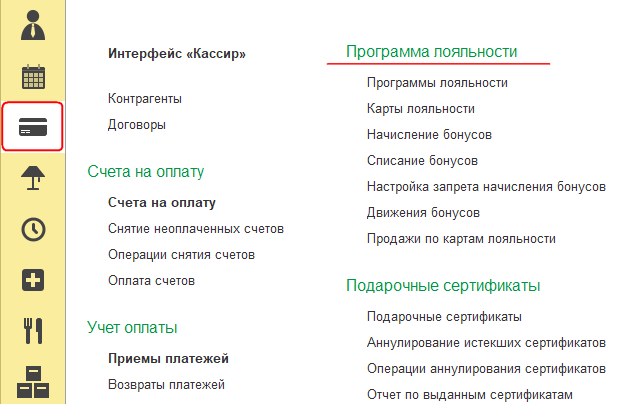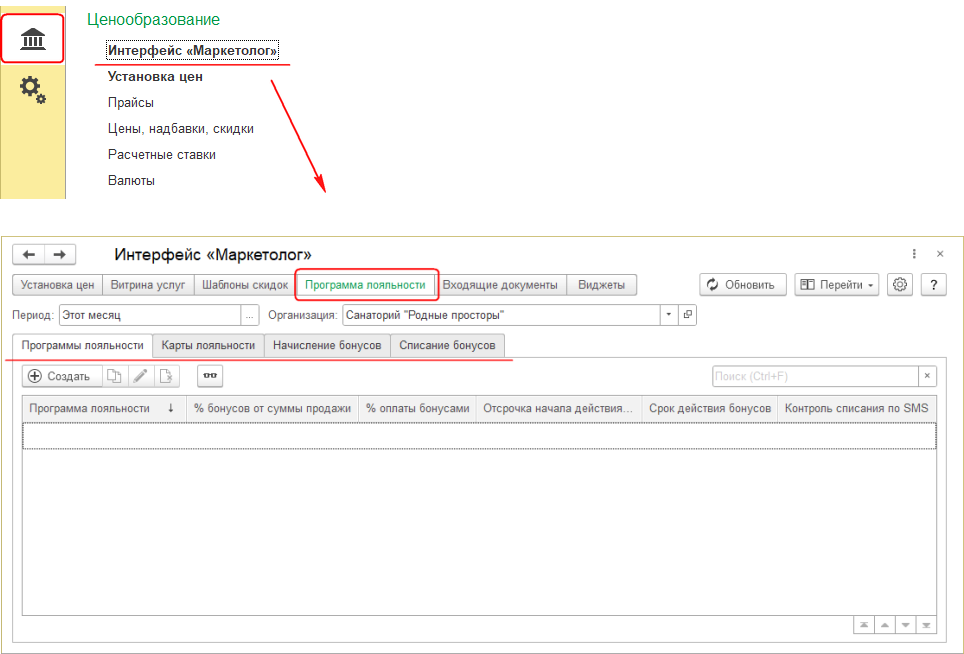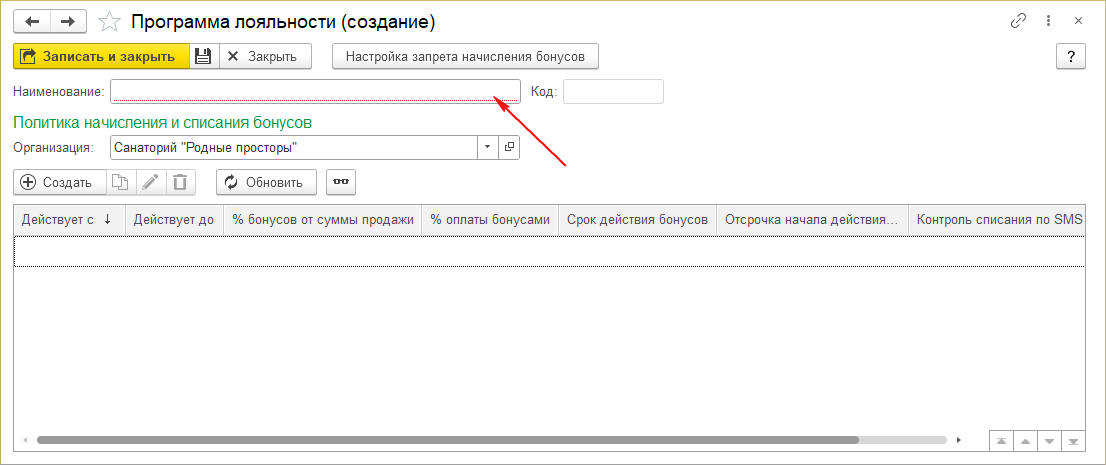Инструкция по созданию программы лояльности — различия между версиями
(Новая страница: «В данной статье рассказано про настройку и функциональные возможности программы лояльн…») |
|||
| Строка 1: | Строка 1: | ||
| − | В данной статье рассказано про настройку и функциональные возможности программы лояльности, | + | В данной статье рассказано про настройку и функциональные возможности программы лояльности, реализованной в программном комплексе «Кинт: Управление санаторием».<br> |
Блок справочников и функциональных разделов для работы с программой лояльности находится в основном разделе программы ВЗАИМОРАСЧЕТЫ: | Блок справочников и функциональных разделов для работы с программой лояльности находится в основном разделе программы ВЗАИМОРАСЧЕТЫ: | ||
Версия 08:33, 9 августа 2024
В данной статье рассказано про настройку и функциональные возможности программы лояльности, реализованной в программном комплексе «Кинт: Управление санаторием».
Блок справочников и функциональных разделов для работы с программой лояльности находится в основном разделе программы ВЗАИМОРАСЧЕТЫ:
Основные разделы также доступны в интерфейсе «Маркетолог» для удобства настройки и управления:
Программа лояльности КУС
В основе «Программы лояльности» программного комплекса «Кинт: управление санаторием» заложена стандартная механика бонусной программы, при которой гость с покупки товаров и услуг получает бонусные баллы, копит их на карте лояльности и оплачивают ими следующие покупки.
Помимо автоматического начисления бонусов в момент покупки, доступна возможность начислять бонусы в ручном режиме.
Создание программы лояльности
Программы лояльности создаются в справочнике «Программы лояльности». Справочник расположен в разделе программы ВЗАИМОРАСЧЕТЫ — «Программы лояльности». Также он отображается на закладке Программы лояльности интерфейса «Маркетолог».
- Нажмите кнопку Создать — откроется окно программы лояльности.
- Заполните поле «Наименование». Поля «Организация» и «Код» заполняются автоматически.
- В таблице Политика начисления и списания бонусов нажмите кнопку Создать. Откроется окно политики начисления и списания бонусов.
- Заполните следующие поля:
- Установить с
- Действует до (по желанию)
- % бонусов от суммы продажи
- % оплаты бонусами
- Отсрочка начала действия
- Срок действия бонусов
- Поля «Организация», «Код» и «Программа лояльности» заполняются автоматически.
- Установите флаг «Контроль списания по SMS».